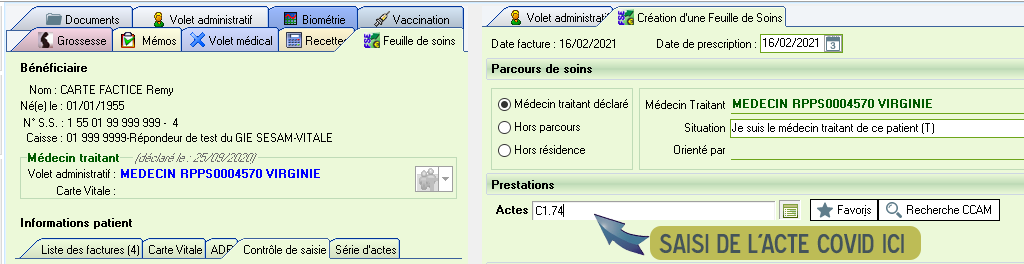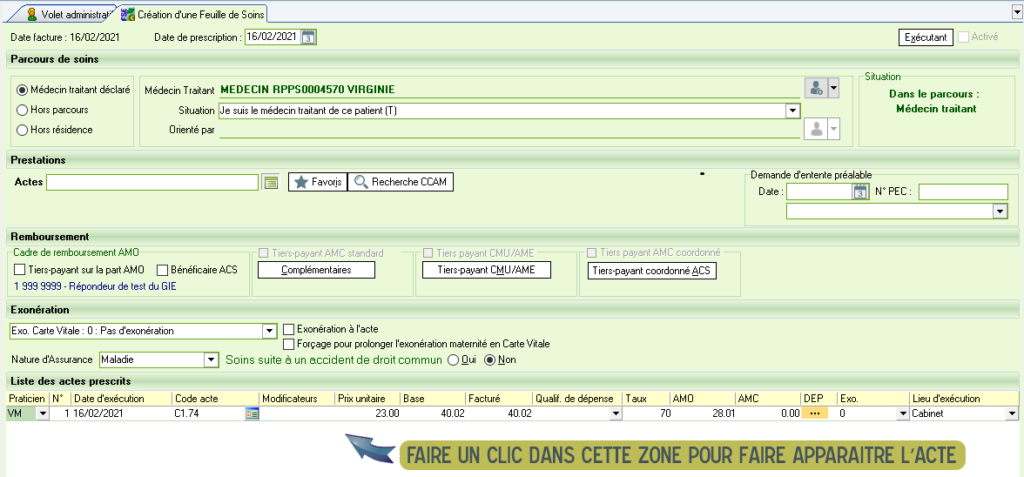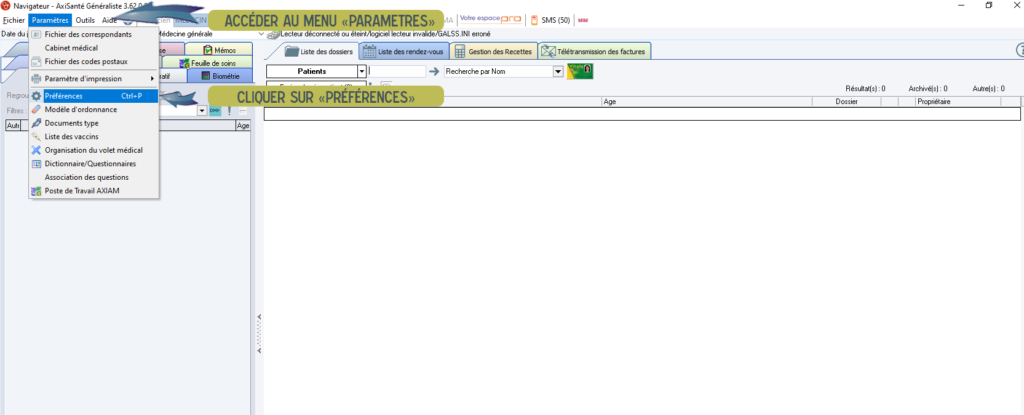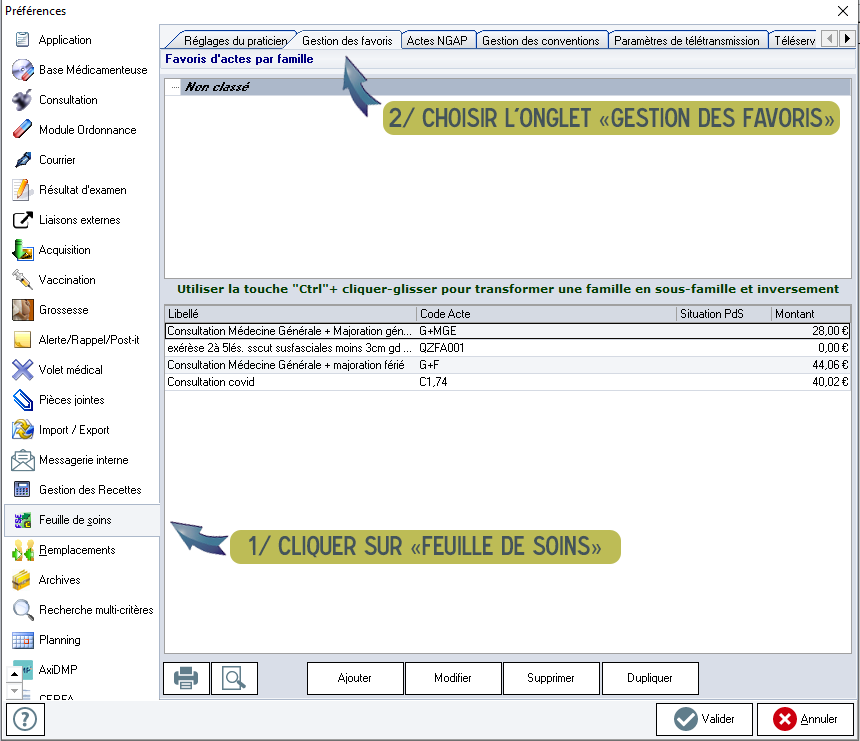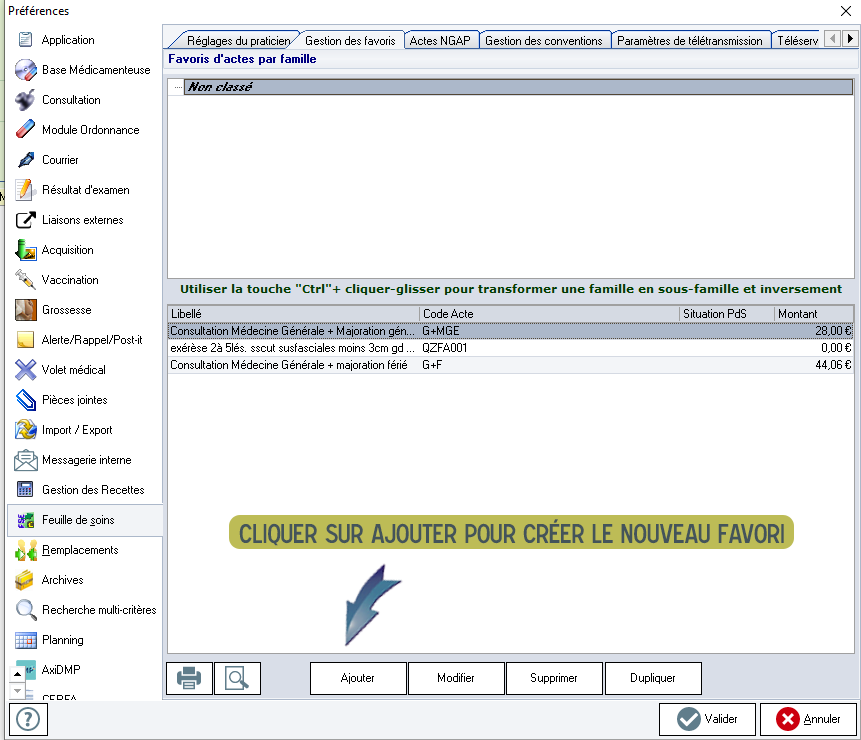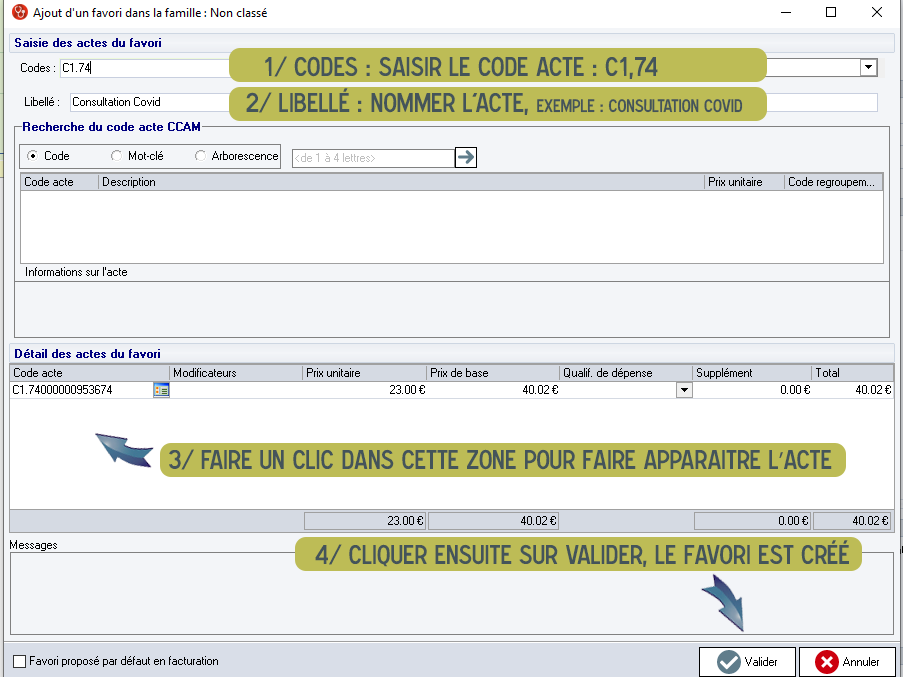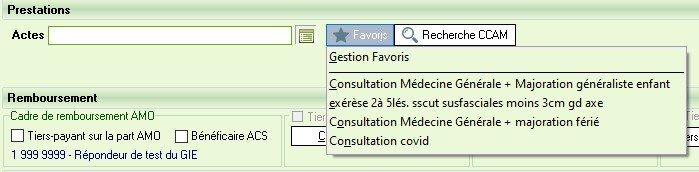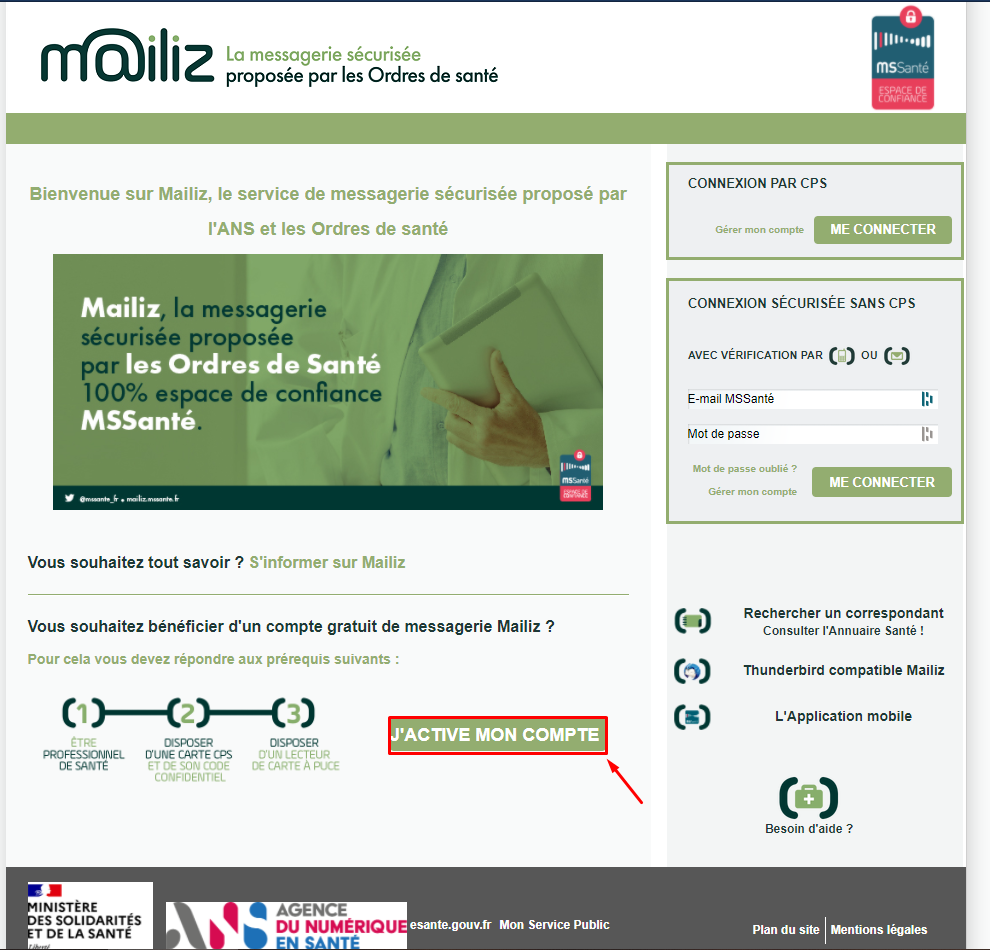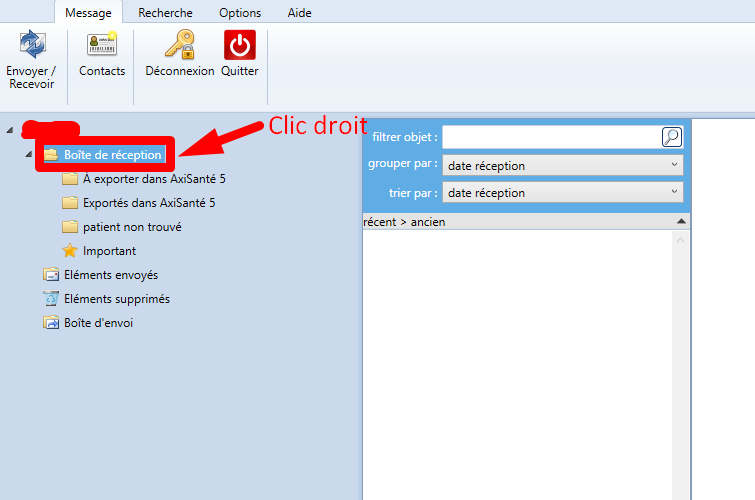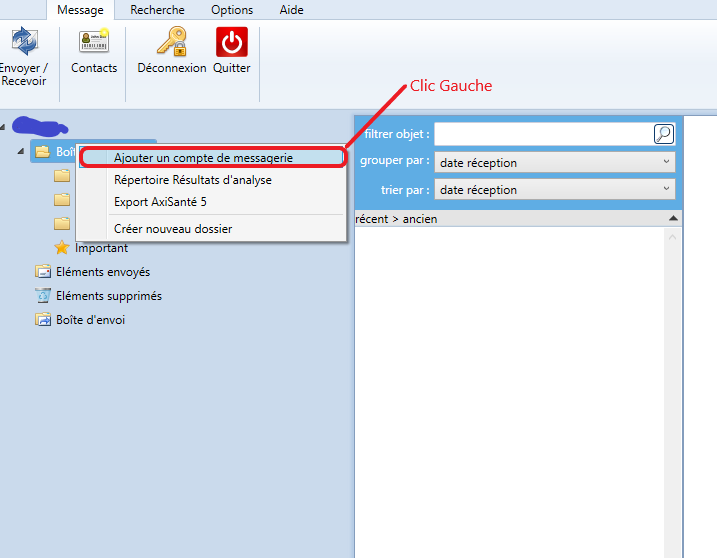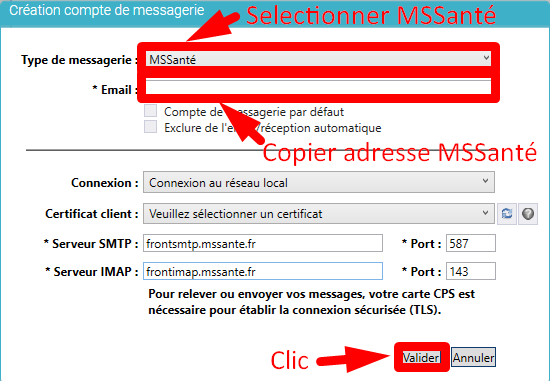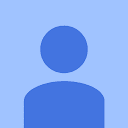Erreur FF28
erreur ff28 lors de votre télétransmission

Il peut vous arriver d’avoir une erreur FF28 lorsque vous cliquez sur « Télétransmettre ».
Rien de grave, c’est juste que le lecteur de votre Carte de Professionnel de Santé (CPS) s’est désynchronisé de votre logiciel de santé avec lequel vous télétransmettez toutes les feuilles de soins de la journée.
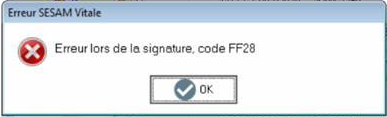
Si ce message devait apparaitre, cliquez sur OK.
Vous devez maintenant rafraichir l’état de votre lecteur pour qu’il puisse lire votre CPS.
Dans Axisanté5, faites un clic sur « Logiciel lecteur : V1.40 » puis relancez votre télétransmission comme d’habitude.
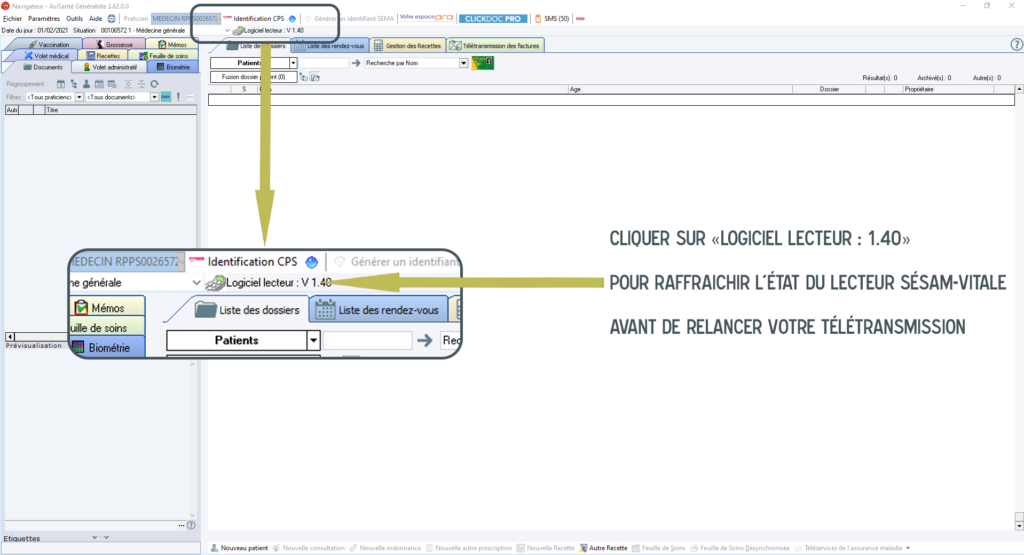
Une prochaine mise à jour annoncée par l’éditeur CGM vous évitera de faire cette manipulation.